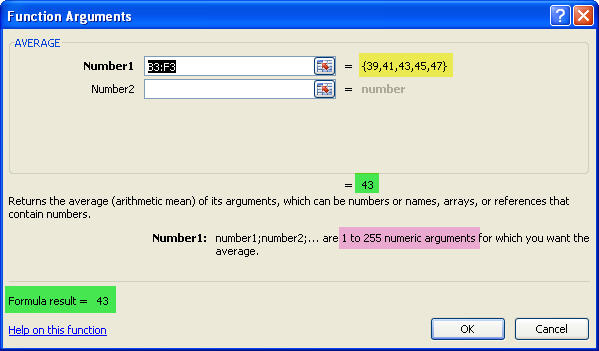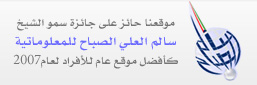شرح دالة AVERAGE | الإكسل 2007
- التفاصيل
- المجموعة: الدوال في Excel
- الزيارات: 47066
نتناول اليوم شرح دالة AVERAGE
..:: AVERAGE Function::..
تصنيف الدالة : Statistical
وصف الدالة : هى الدالة المسئولة عن حساب المتوسط الحسابى والمتوسط الحسابى رياضياً هو مجمع القيم مقسوماً على عدد هذه القيم
المتوسط الحسابى = مجموع القيم ÷ عدد القيم
مثال
لتوضيح معنى الوسط الحسابى لدينا مجموعة القيم الرقمية التالية ( 2 / 4 / 6 / 8 / 10 )
والمطلوب : حساب المتوسط الحسابى لهذه القيم
الحل :
المتوسط الحسابى = مجموع القيم ÷ عدد القيم
المتوسط الحسابى = ( 2+4+6+8+10 ) / 5
المتوسط الحسابى = 30/ 5 = 6
أظن بهذا المثال البسيط قد عرفت ما هو الوسط الحسابى و بالتالى قد عرفت ما هى وظيفة دالة AVERAGE
الشكل العام للدالة :

حيث أن ال Number 1 يمثل القيمة الأولى و ال Number 2 تمثل القيمة الثانية وهكذا لاحظ أنه لا يشترط أن تكون الNumber 1 قيمة رقمية واحدة ولكن يمكن ان تشتمل على عدة خلايا رقمية أو من الممكن أن تكون Range Name
لنبدأ على بركة الله
بسم الله
مثال
فيما يلى درجات بعض الطلاب والمطلوب منك هو حساب معدلات النجاح فى كل مادة و متوسط درجات كل طالب

إلى الحل
أولاً : فى الخلية H1 والخلية A5 نقوم بكتابة Average
ثانياً : فى الخلية H2 نكتب علامة ال = ثم نكتب Average ثم نفتح القوس كالتالى

ثالثاً : حدد النطاق الذى تريد أن تجد له المتوسط الحسابى والذى لدينا هنا سيكون B2:F2 ثم إغلق القوس كالتالى

رابعاً : إضغط Enter لتفعيل المعادلة و سنجد أن متوسط درجات الطالب هو 45 درجة
خامساً : نريد أن نقوم بنفس المعادلة لبقية الطلاب
[ هل سنقوم بإعادة كتابة المعادلة ؟ ]
بالطبع لا فمن خلال أداة ال Auto Fill ( المربع السحرى ) تستطيع أن تعرض متوسط درجات كل طالب من خلال هذه الأداة وسنقوم بذلك من خلال طريقتين
الطريقة الأولى : قم بالضغط على المربع الأسود الذى يوجد فى الركن السفلى من جهة اليمين Double Click وستجد أن النتيجة ظهرت أمامك
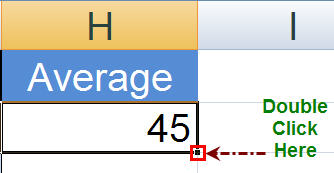
بعد عمل Double Click على المربع المشار إليه ستكون النتيجة كالتالى
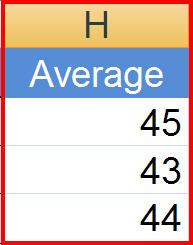
وتستخدم هذه الطريقة عند ملء بيانات رأسية ولكنها لا تعمل فى حالة البيانات الأفقية
سادساً : فى الخلية B5 نكتب علامة ال = ثم نكتب إسم المعادلة Average ونفتح القوس كما فعلنا سابقاً ونحدد النطاق والذى سيكون B2:B4 ونغلق القوس وستكون المعادلة كالتالى
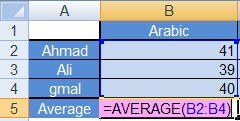
ثم نضغط على Enter لنجد النتيجة هى 40 أى أن متوسط الدرجات فى اللغة العربية هو 40 درجة
ولكى نقوم بتكرار هذه العملية لبقية المواد نتبع الطريقة الثانية
الطريقة الثانية
قم بالضغط على المربع الذى أشرنا إليه سابقاً وقم بالسحب والإفلات| Drag & Drop | إلى الخلية G5 لتجد النتيجة ظهرت لك

بعد السحب والإفلات

ملاحظات :
- تستطيع أن تستخدم الدالة Average من خلال الأمر Auto Sum وذلك من خلال الضغط على السهم على يسار الأمر وبعدها نختر الدالة Average
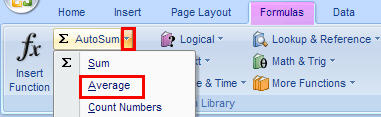
- إذا أردت أن تستخدم الأمر Insert Function وأخترت الدالة Average تحت التصنيف Statistiacl سيظهر لك الصندوق الحوارى Function Argument التالى
وبذلك نكون قد أنهينا دالة ال AVERAGE
أتمنى أن يكون الدرس واضح
درس فلاشى يقدم الدالة Average باللغة الإنجليزية | 0.5 ميجا
Download
------------------------
الموضوع من مدونة : المعتصم بالله
http://alm3tasem.wordpress.com/2008/11/16/average-function-ms-excel/